Sådan beskytter du billeder af nysgerrige på iPhone
IPhone-brugere finder ikke på iOS en mulighed, der gør dem i stand til at skjule eller blokere følsomme fotos. På denne måde skal du bruge et eksternt værktøj som DFNDR Vault til at beskytte adgangskodebeskyttede fotos og forhindre dem i at blive set af henvendelser. Proceduren er ideel til personer, der deler med familiemedlemmer, der bruger en corporate-mobiltelefon eller foretrækker at forlade enheden uden et låsekodeord.
Programmet gemmer billederne med adgangskode og gør det muligt at slette de originale filer fra mobilbiblioteket, hvilket forhindrer at brugerens intimitet udsættes. Udover adgangskode lås, tilbyder værktøjet låse op ved biometri, men for dette er det nødvendigt at have en iPhone, der har denne teknologi.
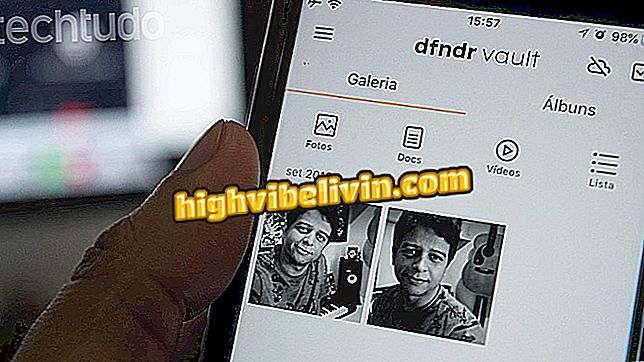
Tutorial viser, hvordan du låser iPhone-fotos ved hjælp af DFNDR Vault-programmet
For at teste DFNDR Vault bruger vi en opgraderet iPhone 7 med iOS 11 operativsystem, min. Version for at downloade appen. For at bruge programmet kræves en hurtig e-mail validering for at få adgang til alle de tilgængelige værktøjer til fri brug. Tjek følgende vejledning om, hvordan du beskytter dine nysgerrige billeder på iPhone.
Vil du købe mobiltelefon, tv og andre rabatprodukter? Kend til Sammenlign
Trin 1. Åbn DFNDR Vault og tryk på knappen "Start". Indstil derefter den type lås, du vil bruge. For nyere iPhones kan indstillingen "Fingerprint" bruges til at låse op med fingeraftrykssensoren. Hvis du foretrækker et numerisk kodeord, skal du trykke på "Password".
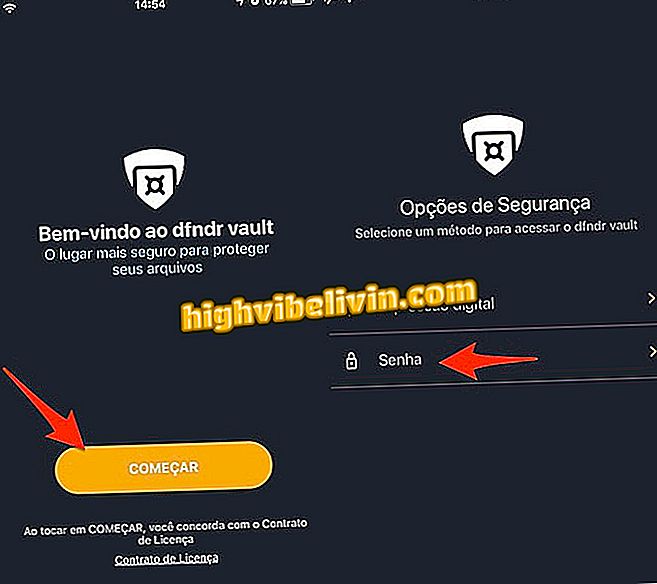
Handling til at oprette en fillåsningsformular i DFNDR VAULT-appen til iPhone
Trin 2. Indtast en numerisk adgangskode to gange, så den genkendes af applikationen. På den næste side skal du indtaste en e-mail for at godkende din brug af værktøjet. Når du har modtaget en email fra DFNDR Vault, skal du gå til din indbakke og klikke på linket i beskedlegemet for at validere din adgang og vende tilbage til appen.
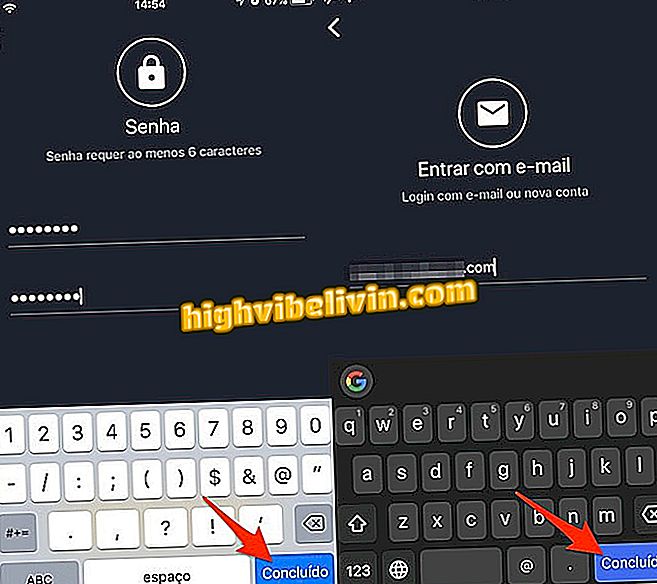
Handling til at angive en adgangskode og en bruger-email i DFNDR VAULT-appen til iPhone
Trin 3. Vælg "Brug grundlæggende plan", som vist på billedet nedenfor. På dette tidspunkt vises værktøjets startskærmbillede. Tryk på ikonet "+" for at få vist appindstillinger.
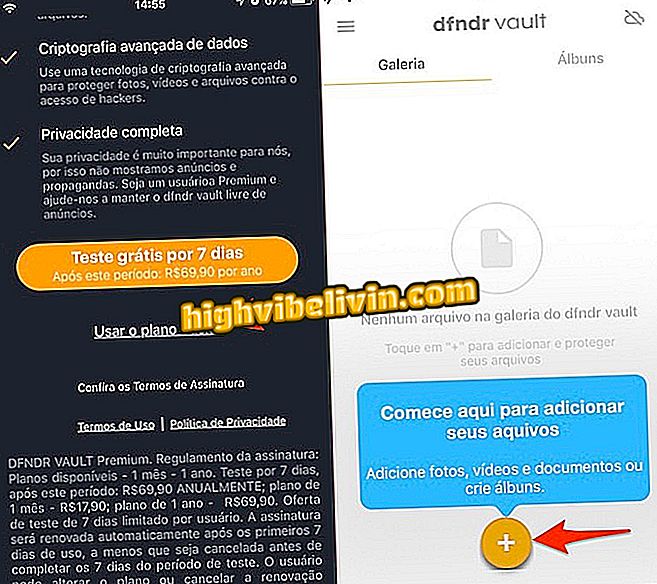
Handling for at åbne DFNDR VAULT app muligheder for iPhone
Trin 4. Vælg "Create Album" og indtast et mappenavn. For at fortsætte skal du trykke på "Create".
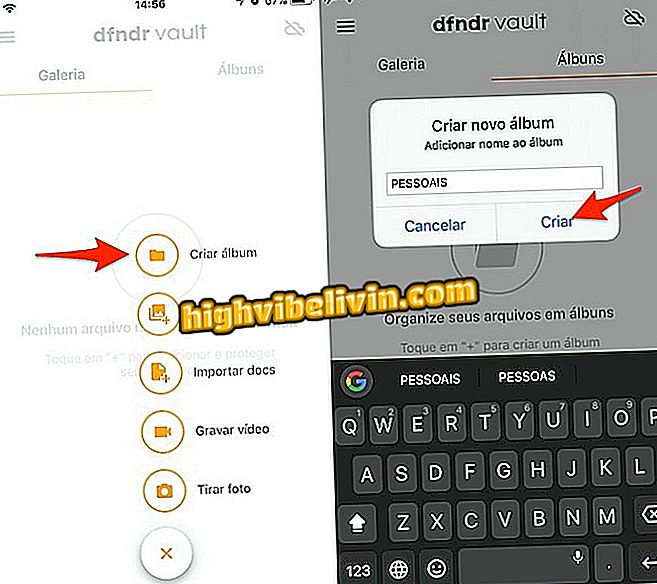
Handling til at oprette et album til personlige billeder i DFNDR VAULT-appen til iPhone
Trin 5. Med mappen klar, berør "+" ikonet igen og vælg indstillingen "Import media";
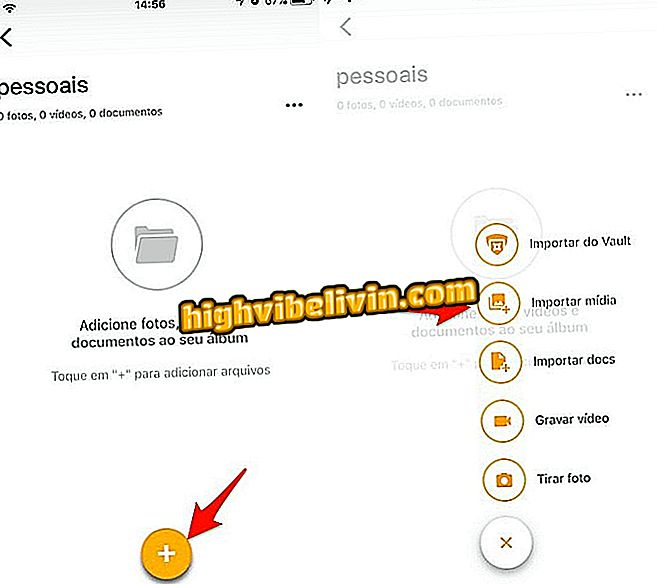
Handling for at åbne iPhone fotogalleri via DFNDR VAULT appen
Trin 6. Vælg de fotos, du vil blokere, og tryk på "Start". På dette tidspunkt skal du bruge knappen "Slet" for at slette billederne i iOS-biblioteket og kun holde dem i DFNDR Vault.
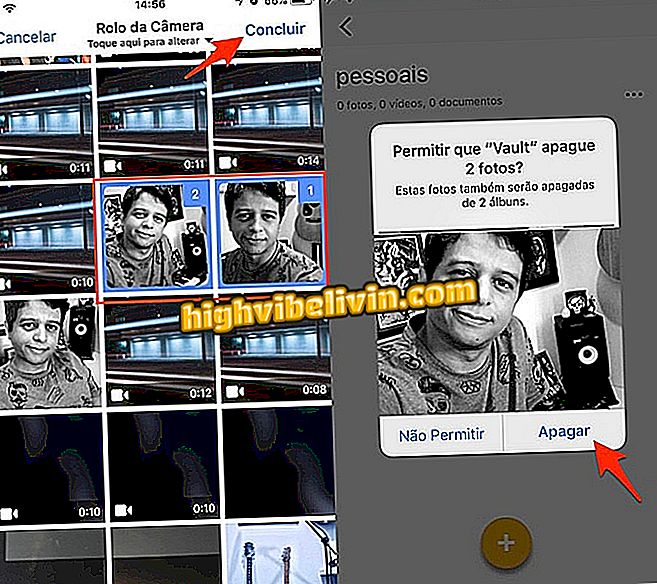
Handling til at vælge iPhone-billeder for at låse med adgangskode med DFNDR Vault-app
Trin 7. For at få adgang til blokerede billeder, skal du åbne DFNDR Vault og bruge den konfigurerede adgangskode.
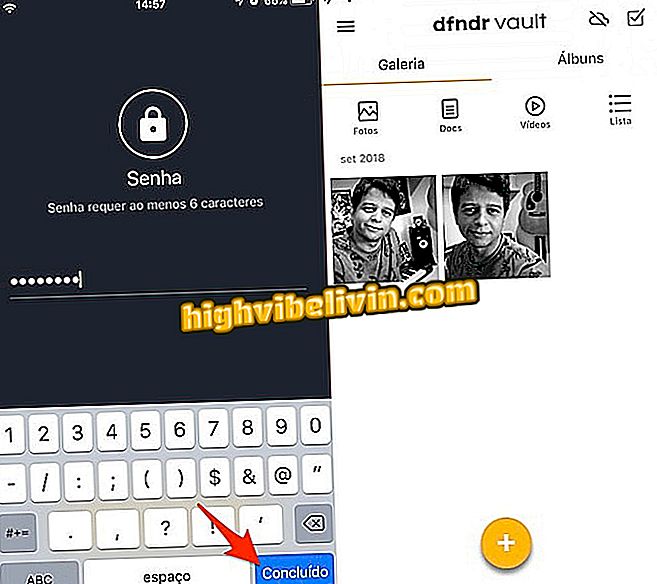
Handling for at få adgang til blokerede fotos på iPhone ved hjælp af DFNDR VAULT-appen
Brug hinten, når du vil beholde private fotos gemt i din iPhone sikkert.
Kan WhatsApp blive spioneret af en anden via en mobilapp eller pc? Brugere svarer på Forum

iOS 11: Sådan redigeres og gemmes en iPhone-udskrift








